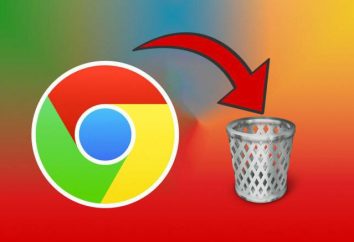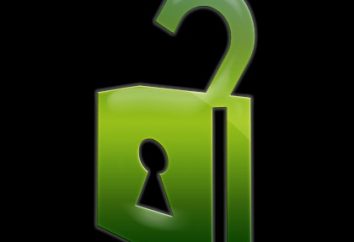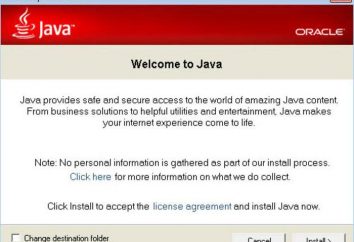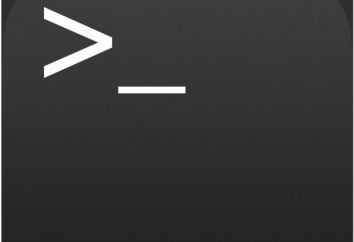Brillanti gemme sviluppatori Adobe probabilmente non sapevano che lo strumento è "Scambio colore" in "Photoshop" sarà tra le altre funzioni, uno dei leader sulla frequenza di utilizzo.
ridisegna la spazzola
Spennellare con il nome "Scambio colore" Sostituzione / colore troverete nel gruppo di strumenti "pennello" (nelle versioni di Photoshop CS3 e più giovani). Questo strumento è buono nella sua semplicità (per riverniciatura strutture può fare a meno tempo di selezione), ma allo stesso tempo non del tutto prevedibili.
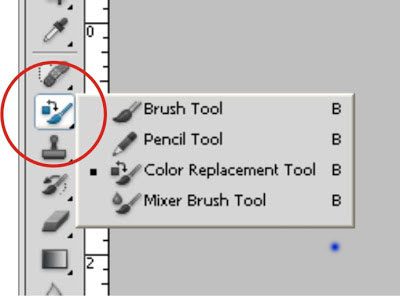
In realtà, questo colore sostituzione con il cursore nella forma di cerchi con una croce funziona come un quadro comune pennello sulla prima regione colore (principale) , mantenendo i caratteri tessiturali e strutturali dell'immagine, ma con alcune riserve.
intervalli primo luogo, contrariamente a pennello normale nella sua configurazione tranne per le dimensioni e la rigidità può essere impostato (durante la guida), l'angolo e la forma della stampa, e anche per regolare la pressione della penna (Tablet quando usato).
Durante pittura software analizza in modo continuo la vernice all'interno della punta del pennello, sostituendo la sua specificato come colore principale in base alla modalità selezionata.
Il modo predefinito è "colore", che cambia il colore e la saturazione e la luminosità rimane la stessa, con una nuova tonalità, ovviamente, non corrispondere esattamente al colore selezionato.
Nel tono fonte "Luminosità" viene memorizzato, ma cambiando la luminosità.
Cambiata "Hue" colore tonale al colorante indicato, e la brillantezza originale e la saturazione rimarrà.
Selezionando l'opzione "Colore", e cambieremo la saturazione, pur mantenendo la luminosità della vernice originale.
Nella "peso" mantenuto luminosità, ma cambia il tono di colore originale e saturazione.
modalità finestra a destra nella barra delle impostazioni in alto seguita da tre varianti di campionamento.
Selezionare il primo ( "continuità"), prescriviamo il programma costantemente per la scansione del colore nella punta del pennello fino a quando non tenere premuto il pulsante, la pittura su un oggetto.
Se indichiamo "Una volta", come viene usato il colore della sonda di campionamento, il primo selezionato cliccato. Questa opzione è adatta per le aree uniformemente colorati.
In una terza forma di realizzazione ( "campione di fondo") riguardava solo di ridisegnare l'area colore di sfondo.
"Restrizioni" definisce una proroga sostituito colori, come suggerimento quando il mouse.
"Tutti i pixel" comporta la sostituzione di tutti i pixel nella spazzola "cursore vista". Scegliendo "pixel Collegamento" (predefinito), si dipinge il pennello all'interno della stampa solo quelli che sono adiacenti ai pixel del colore direttamente sotto la croce. Nella sezione "Trova bordi" verrà ridipinto tutti i pixel del campione, ma con un'enfasi sui bordi.
In linea di principio, scegliere il formato adatto del pennello, è sicuro di ridipingere e nelle zone di confine dell'oggetto, anche un incidente di arrampicata in un altro colore, se opportunamente selezionato, "tolleranza", che determina l'errore relativo alla selezione dei colori, come il tooltip dice. Aumentando la tolleranza di toni sostituibili espande, e viceversa.
Quindi, possiamo concludere che il pennello "Scambio colore" in "Photoshop" – uno strumento sufficientemente flessibile e, nonostante la loro "rettilineità", nelle mani giuste può essere un sacco di "fare".
Tutti i comandi che possono cambiare radicalmente il colore senza conseguenze distruttive per l'immagine di essere nella lista di "correzione" nel menu "Immagine". Funziona come "Color Balance", "Tonalità / Saturazione", "Correzione colore selettiva" e "Sostituisci colore".
Nella "Tinta" – l'oggetto del "camaleonte"
Un altro metodo undeservedly raramente menzionati e raramente utilizzato di trasformazione di colore si trova in una modalità di livello modesto "Hue". Selezione di un livello di regolazione "colore" e specificando la vernice desiderata, metodo di fusione a questo cambiamento strato di poi "Hue". L'oggetto, naturalmente, non ridipinto il colore esattamente specificato, ma il tono cambia. Se si fa doppio clic su una miniatura, quindi riempire livello di regolazione aprirà la tavolozza di colori, e si può ordinare attraverso le opzioni, a guardare l'effetto camaleonte su tela.
Eccesso indossa un pennello morbido nero per mascherare il livello di regolazione, di quello che è buono.
Con gli oggetti dai colori vivaci storie, naturalmente, non ci sarà più, quindi è meglio in questo modo per ridisegnare più o meno uniforme negli oggetti di colore.
Possibile invece di correggere creare un nuovo strato, modificare il metodo di fusione ad esso, "Hue" e selezionando il colore desiderato, oggetto pennello, quindi modificando difetti gomma.
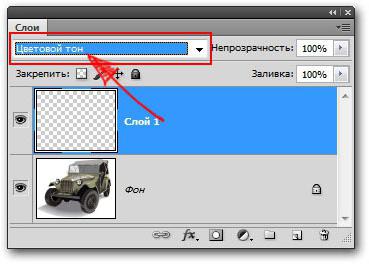
Un po 'di bilanciamento del colore
Selezionando "Color Balance", siamo in grado di pre-ri-dipingere l'oggetto selezionato utilizzando le coppie di cursori dei colori "Blu – Rosso", "Magenta – Verde" e "Giallo – Blu". bilanciamento tonale viene regolato nelle ombre, luci e mezzitoni.

Tonalità e saturazione
funzione di correzione tono e regolare la saturazione è molto spesso utilizzati per attività come la modifica del colore in "Photoshop".
Algoritmo cambiare i colori, danno una finestra di dialogo comando "Tonalità / Saturazione", si basa sulla regolazione del colore opzioni di tono, la saturazione e la luminosità. Qui si può spostare lo schema di colore o modello frammento selezionato (oggetto) complessiva, e registrare i colori separatamente in diverse parti della gamma di colori selezionando la pipetta tono desiderato.
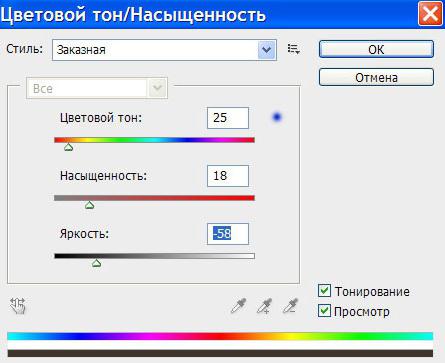
Le gamme di seguito elencati (sotto "stile"), dove il difetto è "all", ci sono sei gamme di colori che possono essere elaborati simultaneamente, ma con parametri distinti.
Data l'alimentazione dello strumento in termini di correzione del colore, ri-dipingere l'oggetto selezionato qui non è difficile.
Correzione colore selettiva
Questa funzione permette di cambiare il colore del modello non è la HSB (tonalità, saturazione, luminosità), e il CMYK, controllando la quantità di ciano, magenta, giallo e nero nel colore selezionato. Evidenziando l'immagine da ridisegnata oggetto, selezionare in "Colori" finestra gruppo colore desiderato, e con l'aiuto dei cursori regolare la sua composizione.
A volte, al posto del comando "Correzione colore selettiva" (colore selettiva) nella "Immagine"> "Regolazione" è meglio usare lo stesso livello di regolazione nome (Livelli> pulsante Nuovo livello di regolazione sul pannello o strati sottostanti). In questo caso, è possibile effettuare la correzione sulla maschera del livello di regolazione con la rimozione di pennello nero tutti gli eccessi.

Sostituzione del bianco e nero
Cambiare il colore con le funzioni correttive, avrete notato che il colore bianco non può essere ridipinto così. Sostituzione bianco in "Photoshop" è risolto in modo molto semplice: se questa zona del pre-allocare, quindi, la rimozione, re-vernice.
Tuttavia, questa soluzione radicale è distruttivo. Si è giustificato solo se importante non l'immagine originale, e il colore. E se avete solo bisogno per rendere il colore bianco di una sfumatura diversa, provare a trasferire l'immagine nel metodo CMYK e utilizzare il "Color Correction selettivo", e poi tornare allo spazio colore RGB.
A seconda l'uniformità del colore può essere applicato qualsiasi mezzo di strumenti ampio arsenale "Photoshop" per l'assegnazione ( "bacchetta magica", "Selezione rapida" "gomma per sfondo", "Gomma magica" et al.), Ma l'opzione migliore è il più delle volte " gamma di colori "nella" Selezione". E come abituati un nuovo colore per posizionare il telecomando in bianco, dipende dalla qualità della selezione.
A proposito, se è necessario sostituire il nero in "Photoshop", tutti gli argomenti contro riverniciatura valida bianco per questo caso.
sostituire il colore
Questo comando dalla "correzione" nel menu "Immagine" (o il livello di regolazione corrispondente) è più facile da usare rispetto alla "tonalità / saturazione", inoltre, i risultati sono più prevedibili.
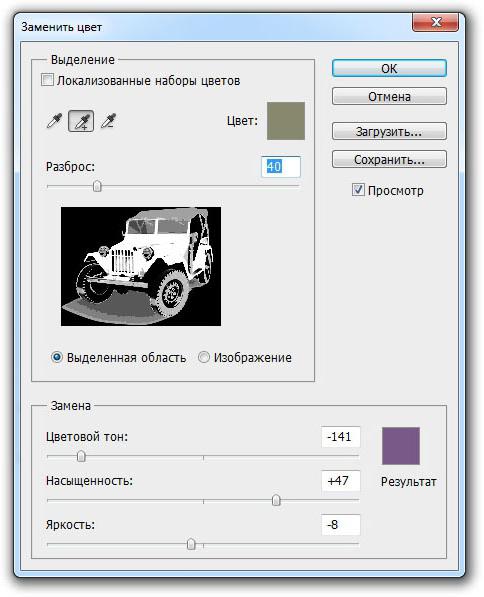
Nella finestra di dialogo, digitato con pipette essere un cambiamento nella vernice. Motori "Hue", "Saturazione" e "Luminosità" per ottenere l'effetto desiderato. Al fine di controllare il rilascio di una migliore seleziona l'opzione "Area selezionata" (l'immagine viene visualizzata sotto forma di una maschera). Slider "scatter" viene utilizzato per correggere la dispersione della selezione contorno.
Questo metodo è colore di sostituzione più efficace per il contrasto e immagini non molto colorati.
Riverniciatura in modalità Lab
Uno dei modi più rapidi e relativamente semplice per ridisegnare l'oggetto è quello di sostituire il colore nel "Photoshop" con la modalità colore Lab, anche se l'utilizzo effettivo di questo metodo, è desiderabile avere almeno qualche idea dello spazio colore Lab.
Così, la coordinata L imposta il valore di luminanza (tolleranza), determinato nel campo da 0 (scuro) a 100 (molto chiaro) ed i parametri di colore sono le coordinate A (una gamma di colori dal verde al rosso) e B (colore che va dal blu al giallo).
Così, nel valore laboratorio della luminosità viene separato dalle impostazioni dei colori cromatici, quindi v'è la possibilità di lavorare separatamente sulla luminosità, contrasto e colore dell'immagine. Questa circostanza consente talvolta di accelerare l'elaborazione delle immagini, per esempio, sostituendo facoltativamente colori.
Tuttavia, per la riverniciatura multicolore oggetti multicolori e oggetti con contorni complessi (capelli, pelliccia), questa opzione non è necessaria. Diciamo che si desidera cambiare il colore delle autovetture. Nel cambiamento di colore Lab in "Photoshop" presuppone, prima di tutto, la traduzione immagine in questa modalità.
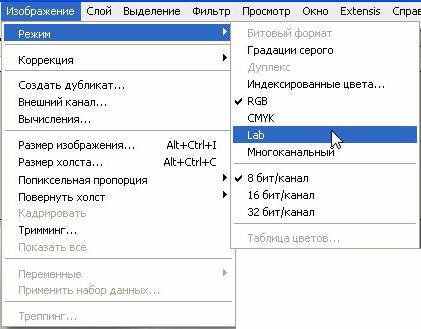
Tradurre l'immagine in modalità Lab (Immagine> Metodo> Lab), quindi scegliere il colore desiderato dalla libreria andando a loro facendo doppio clic sul colore principale della barra degli strumenti, e ricordare l'importanza dei canali L, A e B.
Il gruppo funzione "Pipetta", selezionare "Color Sampler" e mettere un'etichetta (checkpoint) in una zona rappresentativa del colore sostituito di auto, causando in tal modo il pannello "info".
Ora aggiungere livello di regolazione "curve" per ciascun canale e trovare la posizione della curva in accordo con valori fissi, facendo riferimento a una tavolozza "Item".
canali curve A e B devono intersecare il centro del grafico, una curva canale di luminanza L – sicuro mantenere l'angolo di inclinazione.
Ora fate doppio clic sull'immagine strato su apre le "opzioni di fusione del livello di stile." Trasferiamo attenzione alla parte inferiore ( "Overlay se"). Qui, manipolando cursori per ciascun parametro (L, A e B) autoveicoli scindibili dal fondo o altri oggetti.
ridipingere tutto
Dopo aver imparato i metodi elencati sopra il cambiamento di colore, che possono essere colorati qualsiasi oggetto. A seconda della sua complessità, uno o l'altro metodo può essere preferibile. Ad esempio, il colore dei capelli sostituzione in "Photoshop" viene facilmente eseguita utilizzando le funzioni di correzione "Tonalità / Saturazione" e "Bilanciamento colore", ma qui il compito principale – per allocare con precisione un oggetto con una tale difficile (di solito) loop.
Più spesso utilizzato per evidenziare la maschera veloce (con un pulsante ricciolo tratteggiata nella parte inferiore della barra degli strumenti). Poi effettuato la selezione, utilizzando uno speciale team di opportunità "Migliora bordo" nel menu "Selezione".
La regione isolata è solitamente copiato in un nuovo livello (Ctrl + J), poi ad esso applicato strumenti di colorazione di cui sopra.
Ma tali compiti semplici come cambiare il colore degli occhi in "Photoshop", in cui vengono utilizzati gli strumenti di selezione standard, generalmente risolti in un batter d'occhio. Occhio può essere identificato selezionando il "lazo" e "ellittica" (per studenti), poi, come nel caso precedente, sostituire il colore applicando correzione "tonalità / saturazione".
Pennello "Scambio colore" troppo bello per far fronte a questo compito.
Con tutto il colore è ancora
La maggior parte delle richieste degli utenti relative alla ridisegnare gli oggetti nel programma "Photoshop", di regola, non specificano una particolare versione del redattore, e se indicano la sostituzione del colore in "Photoshop CS6" interessato a molto più di altri.
Forse questo è dovuto ad un importante aggiornamento del programma rispetto alla versione precedente quello che faceva prima. Le modifiche riguardano le funzioni del fondo salva e salvataggio automatico, strumenti di selezione, ritaglio, bacchetta magica e il contagocce, Impostazioni pennello, alcuni filtri, riempire funzioni, modificate i livelli, colori dell'interfaccia e molto altro ancora.
Ci sono nuove opportunità di lavorare con la modifica del testo RAW-file nella nuova versione di raw7 Camera, gradiente, immagini stilizzate artistiche, editing di video, la ricerca di un particolare strato nei documenti multistrato, così come una nuova correzione del colore di ricerca del colore e gli altri.
funzione tuttavia correttivo "correzione" nel menu "Immagine" non ha subito variazioni significative nel processo del programma di modernizzazione, così riverniciatura di oggetti, per esempio, CS2 e sostituzione di colori in "Photoshop CS6" praticamente non differisce nella sostanza. Questa osservazione è per quei proprietari di versioni precedenti, che credono che le nuove versioni sono state più opportunità di sostituire i colori.